Japan
サイト内の現在位置を表示しています。
LCD-E988 / E868 / E758
主な機能一覧
| 耐久性 | 高品質パネル | |
|---|---|---|
| 管理・制御 | メンテナンス重視設計 | |
| スケジュール管理 | ||
| セキュリティ | ||
| 入力・拡張 | 優れた拡張性 | |
| 表示機能 | 充実の表示関連機能 | |
| 画像調節機能 | 様々な画像調節機能 | |
| 環境性 | 省エネに配慮 |
耐久性
輝度ムラがなく、残像に強く焼き付けしにくい
高品質パネル
高品質LEDバックライト(LCD-E988)
輝度ムラがなく、残像に強く焼き付けしにくい高品質LEDバックライトを採用。直下型バックライトはビデオウォール用途に要求される輝度均一性を高いレベルで維持し、情報が読みやすく美しい表示が可能です。
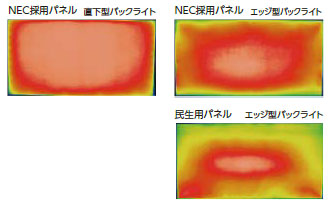
残像防止(LCD-E988)
厳しい環境下での連続運転に対応するため、残像・焼き付きに強い液晶パネルを採用しています。
※ 同一画像を長時間表示し続けると残像現象が起こる場合があります。残像は使用条件により異なります

管理・制御
管理がしやすい
メンテナンス重視設計
NaViSet Administrator 2 対応
ネットワーク経由でディスプレイを遠隔制御
NEC製のディスプレイおよびプロジェクター向けの、ネットワークベースでの管理および資産管理システム NaViSet Administrator 2 に対応しています。- お使いのNEC製デバイスの運用状態やコントロール設定をモニタリングすることができます。
- 過熱、冷却ファン不具合などデバイスの診断機能でエラーが発生した場合はメール通知を送信することができます。
- OSDメニューおよびリモコンと同様にお使いのNEC製デバイスにアクセスして様々なコントロールをすることができます。
- お使いのネットワークに接続しているWindowsコンピュータ、ならびにNECパブリックディスプレイに取り付けているSBCの運用状態をモニタリングすることができます。
- デバイスの資産、運用状態、コントロール設定など、お客様にとって必要な情報をExcelシートにエクスポートすることができます。

制御コマンドに対応
ディスプレイやプロジェクター等の一括制御ができる
当社製ディスプレイの標準制御コマンドに加え、AMX DeviceDiscovery、Crestron RoomView®といった一般的な制御コマンドにも対応しています。ディスプレイとプロジェクター等の一括制御が可能で、さまざまな映像演出が行えます。設定された時間で管理する
スケジュール管理
スケジューリング機能
電源オン/オフを自動的に管理
任意の時刻・曜日にディスプレイの「電源オン」「電源オフ(スタンバイ)」を自動的に切り替えるようなスケジュール設定が可能※です。リモコンでディスプレイのOSDメニューから操作を行い、7つまでスケジュールを設定することができます。メディアプレイヤー機能と組み合わせることで、自動的に再生・停止するデジタルサイネージを運用できます。- ※LCD-E868/LCD-E758については、曜日設定は製造番号の3桁目が「2」以上から対応しています。
万一の時に備える
セキュリティ
セキュリティ対応
画面表示の設定を制限・保護できる
通常、ディスプレイはリモコンや本体コントロールパネルのボタンを使って誰でも操作できます。セキュリティーを設定し、ロックをかけることで、権限を持たない人による本機の使用や設定の変更を禁止することができます。- 本体コントロールパネルのボタン操作をロックすることができます。
- リモコンのボタン操作をロックすることができます。
入力・拡張
様々な入力へ対応する
優れた拡張性
ステレオスピーカ内蔵
音声入りコンテンツをクリアに再生できる
接続した映像機器から入力した音声信号を再生できる、高出力10W+10Wステレオスピーカを内蔵しています。出力が大きいため、会議室などの後方にも音が届きやすくなっています。また外付けスピーカシステムを追加・設置することなく、ナレーションやBGM、エフェクト音などによる、効果的なサイネージ演出が図れます。
HDMI CEC機能
映像機器との連携操作を可能にするHDMIのCEC機能に対応
添付のリモコンを使えば、HDMI®端子に接続した HDMI®のCEC※1対応機器※2の基本操作(メニュー操作、音量調節、映像表示操作等)を行うことができます。Blu-rayレコーダやDVDプレーヤといった映像機器の再生操作に連動し、ディスプレイの電源も自動的にONにできる※3など、連携操作にも対応します。- ※1CEC(Consumer Electronics Control)=HDMI®機器間の制御機能およびその規格です。
- ※2一部のCEC映像機器には未対応があります。
- ※3ディスプレイがパワーセーブ状態の場合にのみ可能。
USBメディアプレーヤー機能
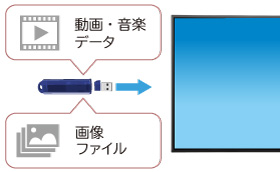
USBメモリに保存した動画の再生、静止画のスライドショー表示
動画、画像(静止画)、音楽ファイルを保存したUSBメモリをディスプレイに接続すれば、メディアプレイヤー機能により、それらのファイルを再生・表示することができます※1※2※3。ディスプレイとUSBメモリのシンプルな構成で、手軽にデジタルサイネージを運用することが可能です。
また、特定のフォルダ※4にファイルを保存すれば、自動でファイルの再生が開始されます※5。ファイル再生時にディスプレイの電源をオフにし(スタンバイ)、次に本機の電源をオンした際にUSBメモリが接続されたままであれば、ファイル再生が自動で開始されます。
- ※1動画、画像(静止画)の混在再生はできません。
- ※2動画ファイルを再生する際は、再生前に黒画面の空白が表示されます。
- ※3設置方向に合わせたコンテンツの準備が必要となります。またOSDメニューは常に横型設置向けで表示されます。
ディスプレイを縦型設置する場合は、縦型設置に関するご注意をご確認ください。 - ※4フォルダ名を「NDS_DEMO」にする必要があります。
- ※5自動再生を有効にするには、[パワーセーブ設定]-[省エネルギー設定]を「ショップ」に設定し、OSDメニューから「Media Player」を選択します。
表示機能
様々な表示&設置ニーズに対応
充実の表示関連機能
画像回転機能

上下逆に作られたコンテンツを180°回転させて正しく表示
画面に表示されている映像を180°回転させることができます。コンテンツが上下逆に作られていた場合でも、コンテンツを180°回転させて上下を正しく表示させることができ、いざという時に便利です。LCD-Eシリーズは縦型表示の際には右側面を上にするように左回転させます。左側面を上にするように右回転させる機種向けに作成された縦型用コンテンツをLCD-Eシリーズで表示させると、上下が逆になってしまいます。そのような場合、画像回転機能を使用すれば上下を正しく表示させることができ、コンテンツを作り直す必要がありません。
全画面キャプチャ
表示画面をロックしながらプレゼンテーションが可能
全画面キャプチャ(スチル機能)で、表示画面をリモコンでロック(静止)できます。表示を止めて説明したり、プレゼンテーションで不要な画面を表示させたくない時などに便利です。ズームモード
アスペクト比の異なる映像もより自然に見やすく表示
⽐率を変えずにできるだけ⼤きく表⽰する「標準」、⽐率を変えて画⾯いっぱいに表⽰する「フル」、比率を変えずに画面いっぱいに表示し、表⽰エリアから出た部分の画像は表⽰しない「ズーム」、画像サイズそのままで表⽰する「1:1」から画像の縦横比を選択できます。入力信号自動検知モード
入力信号を検知し、表示する信号を自動的に切替可能
システム構成に合わせた「入力信号自動検知モード」を搭載。映像出力機器を切り替えた際の、入力切り替え作業を軽減できます。- First:現在表示している入力端子の入力信号が無くなった場合は、入力信号のある他の端子を探して自動的に切り替えます。現在表示している端子とは別の端子から新たに信号が入力された場合でも、表示は切り替えません。
- Custom:「First」で信号検出する入力端子の選択を「入力 1」、「入力 2」、「入力 3」であらかじめ設定することができます。
縦型設置
設置スペースや表示目的に応じた様々な設置に対応
設置スペースや表示目的に応じて、様々な設置方法が可能です 。横型設置に加えて縦型設置※も可能。オプションのスタンドを使用した自立設置をはじめ、取り付け金具を使用した壁掛けにも対応しています。- ※1本機を縦型設置で使用するときは、必ず正面から見て右側を上側に、左側面が下側になるように反時計回りに回転してください。
誤った向きに設置すると、本体内部に熱がこもることがありディスプレイの寿命が縮む可能性があります。 - ※2OSDメニューは常に横型設置向けで表示されます。
- ※2ディスプレイを縦型設置する場合は、縦型設置に関するご注意をご確認ください。
ロゴオーナメント

位置変更可能なロゴオーナメント
ベゼルのNECロゴマークは縦設置・横設置に合わせて位置を変更できます。画像調節機能
自然な色合いを長時間維持する
様々な画像調節機能
HDR信号入力対応

より自然に近い映像を再現
従来のSDR(スタンダードダイナミックレンジ)に比べてより広い、明るさの幅を表現できるHDR(ハイダイナミックレンジ)信号入力に対応。明暗差の大きい映像もより自然に近い見え方で再現できます。※ HDR信号はHLG(ハイブリッドログガンマ)方式とPQ方式に対応(HDMI入力時)。
環境性
環境変化に対応し
省エネに配慮
外光センサモード
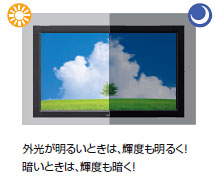
周囲の明るさに合わせて輝度を自動的に調節
ディスプレイに内蔵された室内光センサが周囲の明るさを検知して、ディスプレイの明るさを自動調節します。空間の明るさに応じた輝度を保つことで、視認性が良くなり省エネにもつながります。
パワーマネジメント機能
入力信号がない時は、休止状態にする
パソコンの入力信号がない時には、自動的に休止状態(パワーセーブ)にすることができ、無駄な電力をカットします。